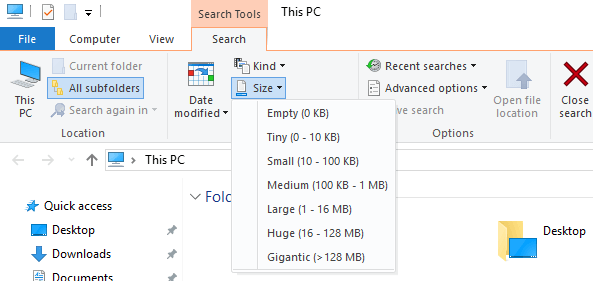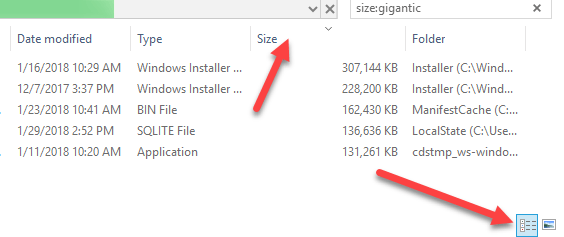最近有一位客户让我帮他找到他电脑上最大的文件,因为他想清理硬盘并腾出一些空间。有几种方法可以做到这一点。在Windows 7中,新的搜索功能允许您查找特定大小的文件,然后对它们进行排序。
方法1 - 使用Windows资源管理器
查找计算机上最大的文件使用资源管理器,打开计算机,然后在搜索框中单击。当您在其中单击时,会在下方弹出一个小窗口,其中包含您最近搜索的列表,然后是添加搜索过滤器选项。
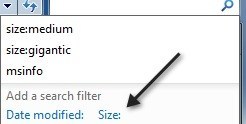
继续点击大小,然后您将获得另一个菜单,其中包含几个选项:
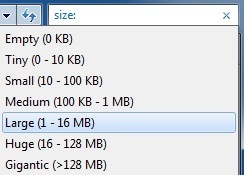
In较新版本的Windows,如Windows 10,尺寸选项显示在功能区中而不再显示在搜索框中。
继续选择大型,巨大或巨型之类的内容,否则您将获得太多文件的列表。如果你只是想看到更大的文件,我建议选择巨大的或巨大的。然后按下回车而不输入任何其他内容。
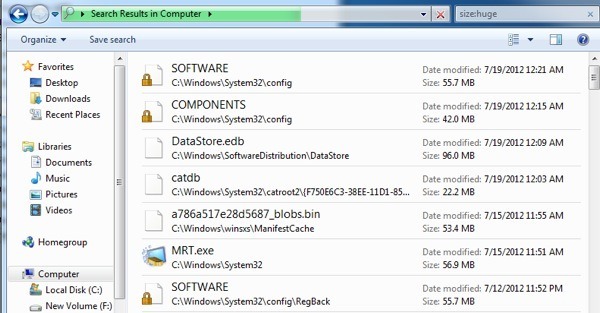
您将开始获取一个列表,但它尚未排序,您可以在上面看到。要按大小排序,您必须单击小选项按钮:
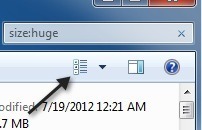
从那里,您可以选择详细信息查看。然后,您将看到大小列,并且能够按大小排序。
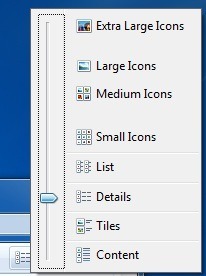
在Windows 10中,单击小图标上的小图标。右下角,然后会给你列,包括大小。
这是最后的文件列表我的电脑按大小排序。这是一种简单的方法,因为它内置于Windows中,您无需安装任何东西。它也有足够的选项,所以我只能看到计算机上最大的文件。
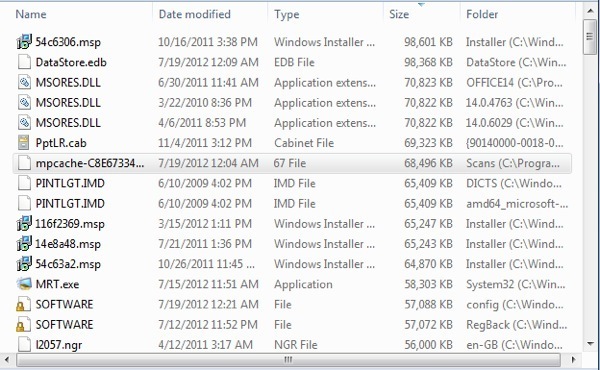
如果你没有运行Windows 7/8 / 10,那么你可以使用第三方程序。我在计算机上查找最大文件夹或文件多年来最喜欢的程序是TreeSize。
您可以从这里下载TreeSize Free:
http://www.jam-software.com/treesize_free/
安装完成后,继续运行它,你会看到一个这样的窗口:
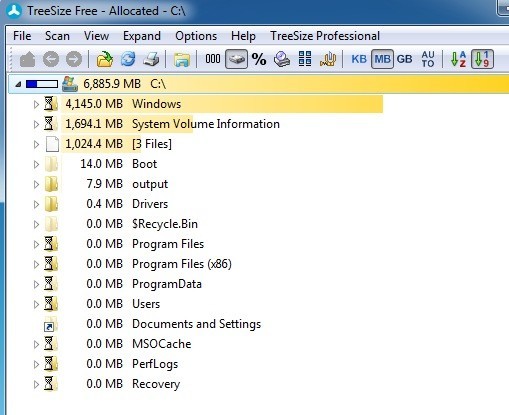
程序将自动开始扫描C驱动器,您将实时看到计算目录的大小。完成后,蓝色进度条将消失,您将能够按大小查看最大的文件夹。
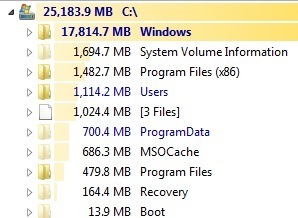
然后您可以展开文件夹并查看每个文件夹中的最大文件。使用此程序,仍然无法立即查看整个计算机上的最大文件,只是最大的文件夹。它仍然是一个非常有用的应用程序,并且不难快速找到最大的文件,因为它们往往也是最大的文件夹。
你用什么来查找计算机上最大的文件?发表评论并告诉我们。享受!